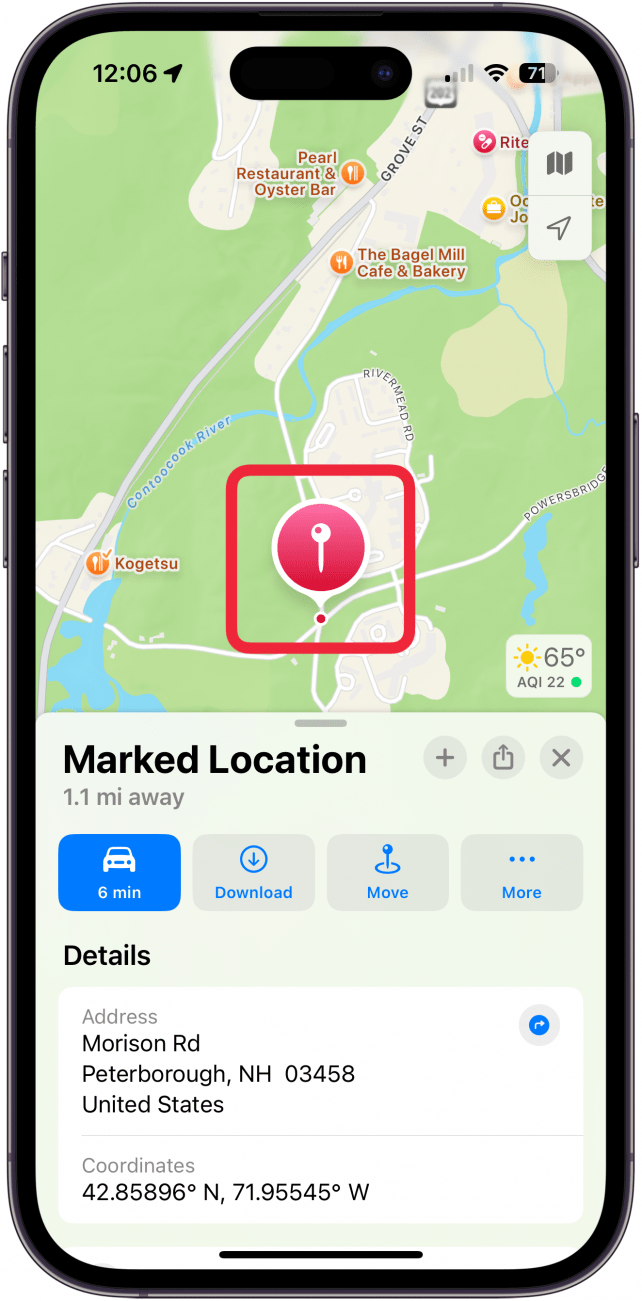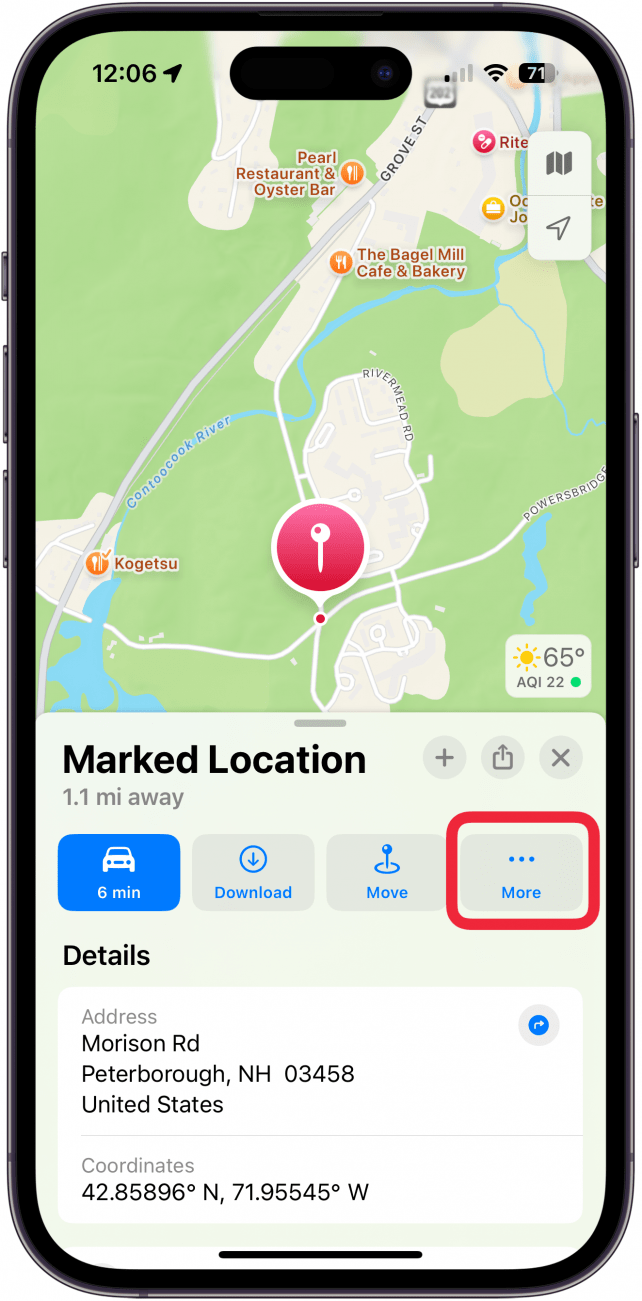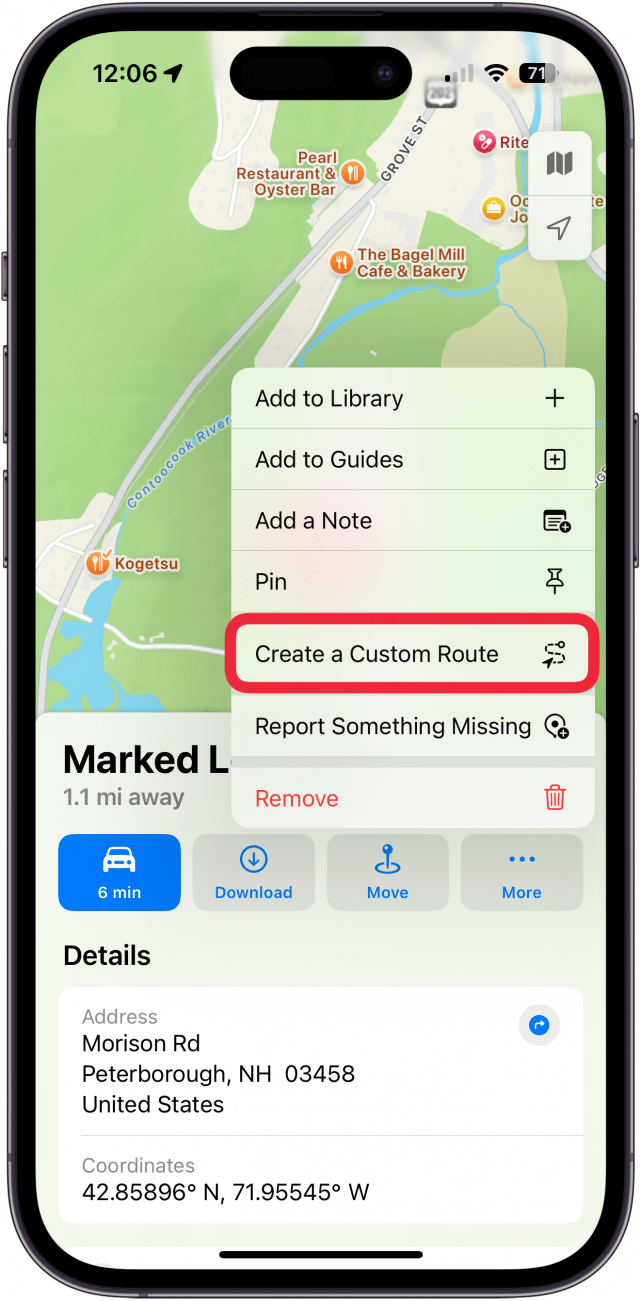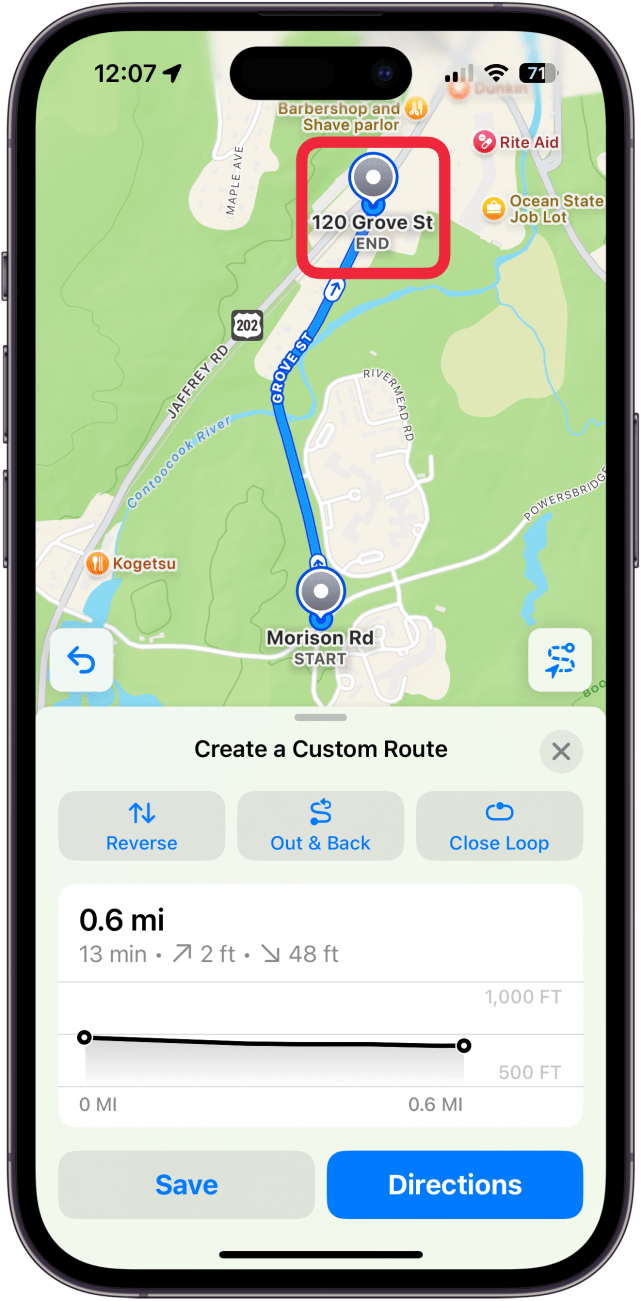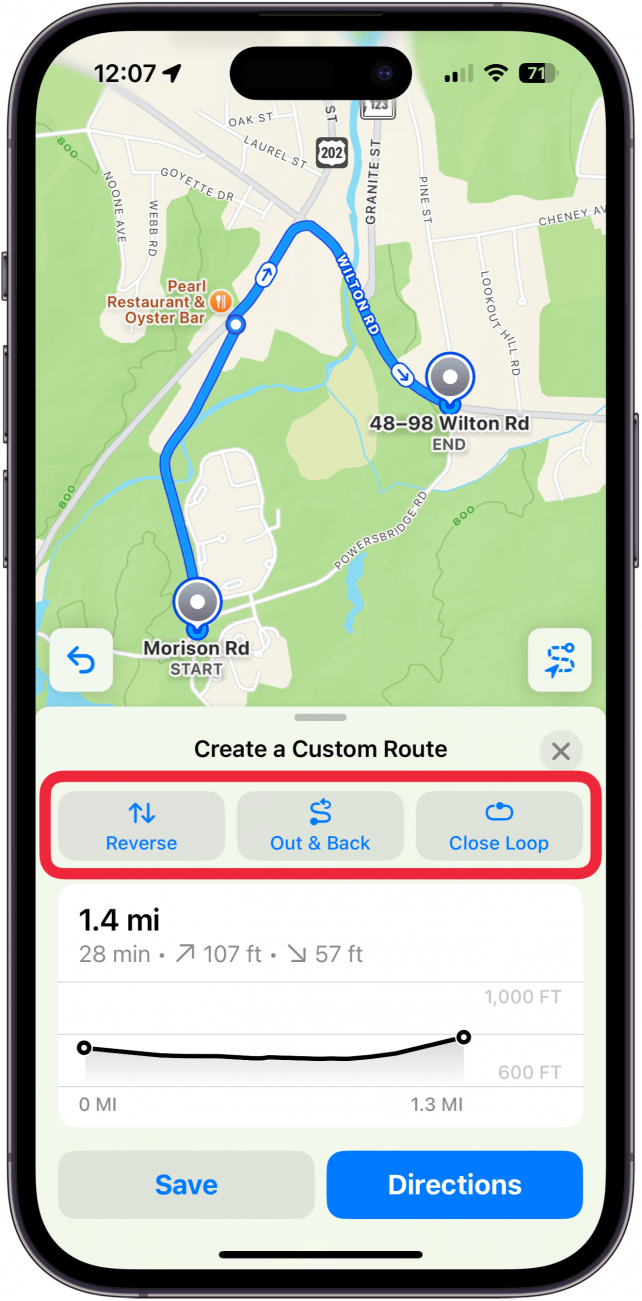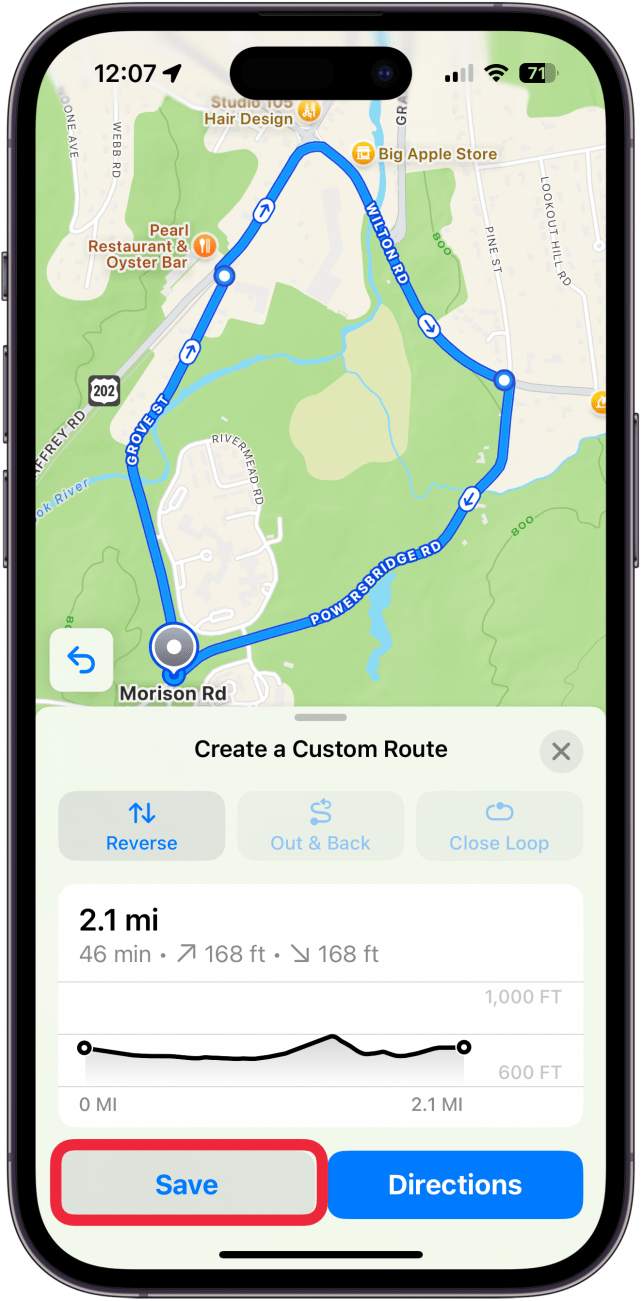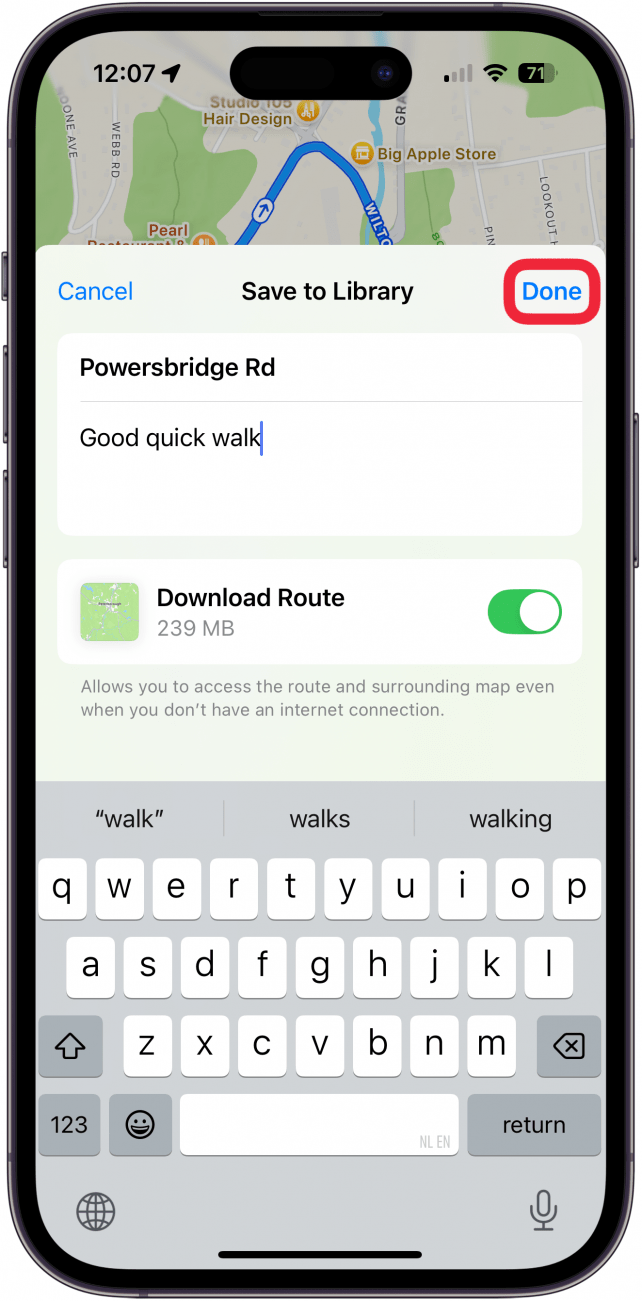アップル・マップでカスタム・ルートを作成できるようになった。作成も管理も簡単で、ウォーキングやハイキング、ランニングで道に迷うこともなくなるだろう。Apple Mapsでルートを作成する方法をご紹介しましょう。
このヒントが気に入る理由
- **道に迷うことなく新しい土地を探索するために、Apple Mapsで独自のルートを作成する方法を学びます。
- 距離、標高差、および more. を参照してください。
- **カスタムルートマップをオフライン用に簡単に保存できます。
Apple Mapsでルートを作成する方法
システム要件
*このヒントには、iOS 18以降を搭載したiPhoneが必要です。最新のiOSにアップデートする](https://www.iphonelife.com/content/how-to-update-to-ios-11-iphone-ipad)方法はこちらをご覧ください。
Apple Mapsで独自のルートを作成できますか?iOS 18ならできます!ウォーキング、ランニング、ハイキングのルートをカスタマイズする方法をご紹介します。Appleのカスタマイズオプションについては、無料のニュースレターをご覧ください。
 iPhoneの隠れた機能を発見しよう1日1分で、iPhoneを使いこなすためのヒント(スクリーンショットとわかりやすい説明付き)を毎日お届けします。
iPhoneの隠れた機能を発見しよう1日1分で、iPhoneを使いこなすためのヒント(スクリーンショットとわかりやすい説明付き)を毎日お届けします。
- マップ**を開き、ルートを開始したい場所を長押しします。

- もっと見る」をタップします。

- カスタムルートを作成**をタップします。

- マップをタップして、ルートにポイントを追加します。

- ルートの始点と終点を入れ替えるにはReverseを、終点に到達したら一旦折り返して始点に戻るルートとしてマークするにはOut & Backを、ルートをループにするにはClose Loopをタップします。

- 保存**をタップします。

- ルートに名前を付け、関連するメモを追加し、Doneをタップします。

これで完了です!オフラインでマップにアクセスして、距離や標高差などを確認することもできます。
Apple Mapsについてさらに詳しく
- マップの職場と自宅の住所を変更する**
- 【Apple Maps vs Google Maps】(https://www.iphonelife.com/content/apple-maps-vs-google-maps)
- 簡単に旅行するための5つの便利なAppleマップのヒント